テクニカルサポートからの重要なお知らせ
PDFファイルをダウンロードさせるには?
LiVEで作ったサイト内でPDFやZIPなどのファイルをダウンロードさせたい場合、それらのファイルをサイトフォルダ内の「userdata」フォルダにコピーしておきます。これでサイトの公開時に一緒にアップロードされるようになるので、後は「userdata/ファイル名」へのリンクを設定しておきます。なお、PDFの場合はリンクをクリックするとWebページ内に表示されてしまうので、「ダウンロードしたい場合は右クリックで保存してください」といった注意書きを加えておくといいでしょう。
ファイルをuserdataフォルダにコピーする
MyLiVE_Sitesフォルダ内に保存されている目的のサイトのフォルダを探し、その中のuserdataフォルダにダウンロードさせたいファイルをコピーします。MyLiVE_Sitesフォルダは、Mac OSXでは書類フォルダ内に、Windowsではドキュメントフォルダかマイドキュメントフォルダ内にあります。
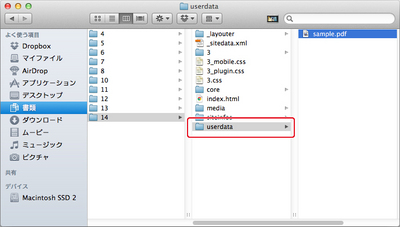
ファイルへのリンクを設定する
リンクはスライド本文や、バルーンウィジェットなどで設定できます。ここではスライド本文の設定画面を例にします。
リンクを設定する文字を選択して、リンクアイコンをクリックします。
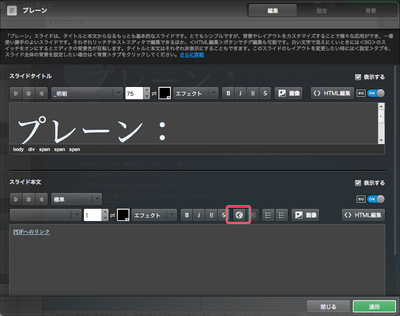
「リンク設定」画面が表示されるので、〈外部リンク〉を選択して「userdata/ファイル名」の形式でアドレスを入力し[1]、〈適用〉をクリックします[2]。
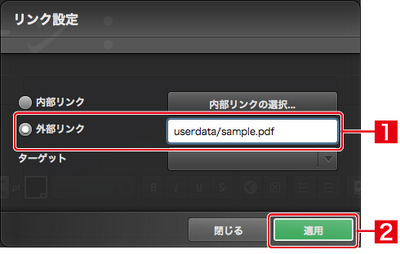
ダウンロードリンクを確認する
プレビューでダウンロードリンクが正常に働くことを確認します。
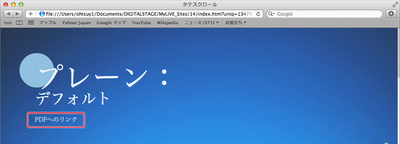
PDFの場合はブラウザ上で表示されます。
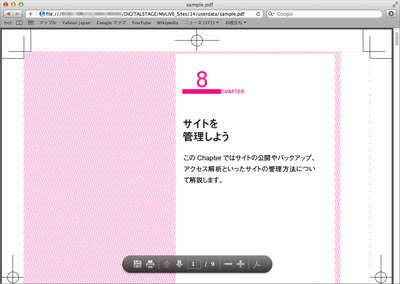
| < スライドに地図を貼り付ける |
Copyright (c) digitalstage inc. All Rights Reserved.
